Как отозвать письмо на почте (Gmail, Outlook)
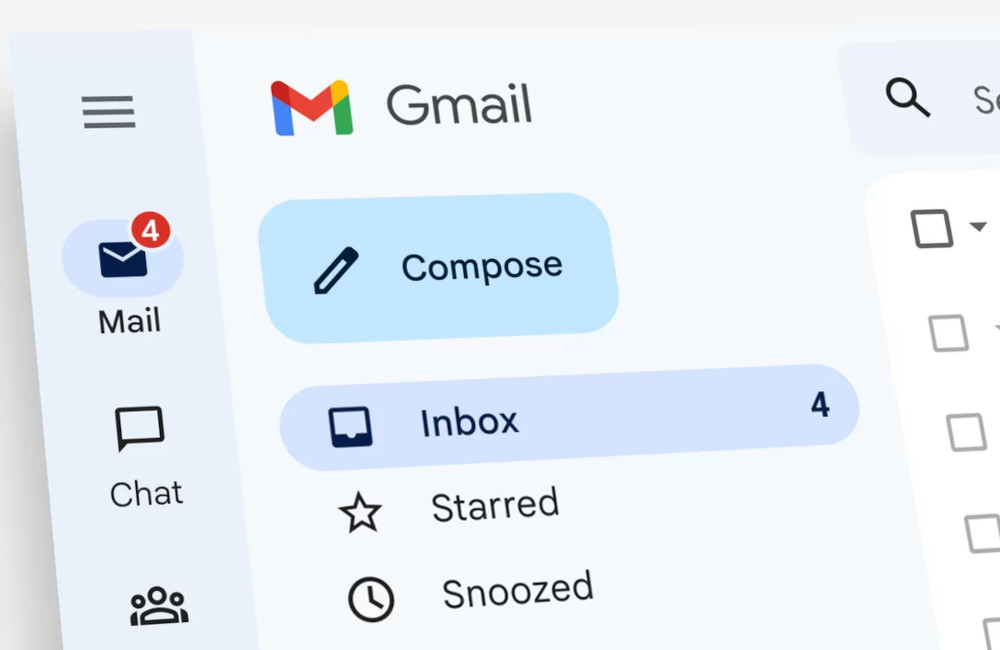
Электронная почта – один из основных каналов деловой коммуникации. И ситуации, когда письмо отправлено с ошибками, без нужных вложений, либо и вовсе другому адресату – отнюдь не редкость. Чтобы быстро исправить допущенный промах, полезно знать о полезных опциях, которые доступны в почтовых сервисах. Подробный обзор способов как отозвать письмо в Outlook позволит устранить недочет – и он останется незамеченным.
Почему может понадобиться «отмена» письма?
Существует множество причин, по которым нужно «остановить» электронное сообщение на пути к получателю или вернуть его отправителю:
- Ошибки и неточности. В спешке легко отправить текст с неподходящим контентом, либо с недостоверной или неполной информацией.
- Без прикрепленного файла. Одна из самых частых проблем: проверяя текст письма отправители часто забывают о вложениях.
- Смена решения или обстоятельств. После отправки письма ситуация может измениться и реагировать нужно незамедлительно.
- Недопустимое содержание. Ошибочная отправка не тому человеку, как и случайное сообщение, не предназначенное для чужих глаз, может испортить деловые отношения.
Чтобы избежать негативных последствий важно проверить письмо как до отправки, так и после нее. Это позволит своевременно обнаружить недочеты и незамедлительно отозвать письмо Outlook, что получатель не увидел «пробный» вариант.
Когда письмо отозвать невозможно?
Функция «отмены» – полезная страховка на случай непредвиденной ситуации. Но в некоторых случаях она может и не сработать:
- технические ограничения или сбои в работе электронной почты;
- письмо уже прочитано получателем;
- функции отзыва недоступны в почтовом сервисе;
- отмена после истечения временного ограничения;
- сообщение переслано другим получателям.
С учетом возможных ограничений, важно обязательно проверять письмо перед отправкой: сам текст, а также прикрепленные файлы. Часто сервисы предлагают автоматическое заполнение графы «получатель» по первым введенным буквам, поэтому важно не перепутать адресата, чтобы конфиденциальная информация не стала доступна посторонним.
Возможно ли отозвать письмо в Gmail?
Популярный почтовый сервис от Google не предусматривает отзыв электронного сообщения по истечении времени – вне зависимости от того, было ли оно прочитано или переслано получателем. Функция «отменить отправку» действует лишь несколько секунд и актуальна в том случае, если отправитель сразу понял свою ошибку. Как отозвать письмо в Gmail:
- после нажатия кнопки «Отправить» в правом нижнем углу окна состояния почтового ящика появится всплывающее окно с сообщением: «Письмо отправлено. Отменить.»;
- чтобы отозвать послание, соответственно нужно нажать на ссылку «Отменить»;
- письмо вернется в режим редактирования, и пользователь сможет внести изменения, добавить вложение или и вовсе удалить электронное сообщение.
Чтобы получить дополнительное напоминание о необходимости проверить содержание электронной почты, можно использовать доступные настройки. В разделе «Общие» стоит поставить галочку в пункте «подтверждать отправку». И почтовый сервис будет задавать уточняющий вопрос: «отправить это сообщение?», что позволит пользователю еще раз убедиться в правильности всех данных.
Как отозвать письмо в Outlook разных версий?
Порядок действий может несколько различаться в зависимости от версии почтового клиента, поэтому полезно знать об основных нюансах отмены отправленного сообщения.
Outlook 2007
Функция отзыва писем работает только в среде Microsoft Exchange Server (эту информацию можно узнать в разделе «Настройка учетных записей»). Для отмены необходимо:
- открыть Microsoft Outlook 2007;
- перейти в папку «Отправленные»;
- открыть нужное письмо;
- в верхнем меню нажать на вкладку «Действия»;
- в выпадающем меню выбрать пункт «Отозвать это сообщение».
Пользователю будут предложены два варианта действий: полностью отменить или заменить содержимое письма. В зависимости от выбора отправителя сообщение будет либо удалено, либо заменено в почте получателя, о чем поступит соответствующее уведомление.
Outlook 2010-2013
Порядок действий идентичный, но некоторые названия вкладок в версии 2010-2013 изменены. Чтобы отозвать письмо в аутлуке пользователю нужно будет открыть его, выбрать подходящий пункт в верхнем меню – и сообщение вернется обратно, либо будет доступно для редактирования.
Outlook 2016-2019
В обновленной версии почтового клиента в меню появляется дополнительная вкладка: «Действия по сообщению» или «Другие действия». Нажав на нее, можно удалить все непрочитанные экземпляры послания, либо отредактировать данные – и они будут автоматически обновлены и в отправленном тексте. Пользователь получит уведомление, что отмена или корректировка прошла успешно.
Отзыв или изменение письма в Outlook: важные нюансы
Удалить информацию или внести правки без ведома получателя не удастся. Даже если сообщение не было открыто, адресат будет извещен о том, что отправитель удалил файл из его ящика. При изменении текста также будет соответствующая пометка, но конкретный перечень изменений, как и предыдущая копия – отсутствуют.
Как отозвать сообщение в Outlook через браузер
Пользователям доступна как основная, так и упрощенная версия почтового клиента. Разница лишь в количество пунктов:
- Действия – отозвать сообщение;
- Дополнительные команды – действия – отозвать сообщение.
Порядок действий одинаков, поэтому не составит труда разобраться, как отозвать письмо в Outlook с телефона или компьютера.
Как отредактировать отправленное письмо
Редактирование письма доступно только в приложении Microsoft Outlook для компьютера и не поддерживается в веб-версии Outlook или на мобильных устройствах. Для изменения данных нужно:
- перейти в папку «Отправленные»;
- выбрать письмо;
- в верхней панели нажать на вкладку «Действия»;
- из предложенных вариантов выбрать «Редактирование»;
- внести необходимые изменения, исправить ошибки или добавить новую информацию;
- нажать на кнопку «отправить», чтобы обновить данные.
Получатель увидит обновленное письмо с внесенными изменениями. Однако возможность увидеть измененное сообщение зависит от почтового клиента, который использует получатель.





